Spotify erbjuder en oöverträffad lyssningsupplevelse. Det kan dock finnas tillfällen när du vill njuta av dina favoritspår från Spotify offline eller på enheter som inte stöder Spotify-appen. Det är dit processen går konvertera Spotify-spellistan till MP3 filer blir otroligt användbara.
I den här artikeln kommer vi att guida dig genom processen att konvertera Spotify-spellistor till MP3-format, särskilt under användning av en laddningsfri Spotify till MP3-omvandlare, vilket gör att du kan ha dina favoritlåtar i ett universellt ljudfilformat som kan spelas på vilken enhet som helst. Vi kommer att utforska olika metoder och verktyg som förenklar konverteringsprocessen, vilket säkerställer att du kan njuta av dina kurerade spellistor även utan en aktiv internetanslutning.
Så om du är redo att ta kontroll över dina Spotify-spellistor och ha dem tillgängliga som MP3-filer, låt oss dyka in i steg-för-steg-guiden och upptäcka de tillgängliga alternativen för att konvertera Spotify-spellistor till MP3 utan ansträngning.
Innehållsguide Del #1: Hur man laddar ner Spotify-spellistor med premiumprenumeration?Del #2: Var sparar Spotify nedladdade spellista och spårar filer lokalt på din enhet?Del #3: Bästa metoden för att konvertera Spotify-spellista till MP3: Spotify Music Unlocker ToolSlutsats
Del #1: Hur man laddar ner Spotify-spellistor med premiumprenumeration?
Metod #1: Använda skrivbordsappen
Innan vi pratar om hur man konverterar Spotify-spellistan till MP3, låt oss prata om premiumfunktionen först. Som en Spotify Premium prenumerant har du fördelen av att ladda ner dina favoritspellistor och lyssna på dem offline.
Detta är särskilt användbart när du reser, har begränsad tillgång till internet eller helt enkelt föredrar att ha din musiksamling sparad lokalt som MP3-filer. I den här artikeln guidar vi dig genom processen att ladda ner Spotify-spellistor med ett Premium-abonnemang på stationära enheter.
- Steg # 1: Installera Spotify Desktop App. För att börja, se till att du har Spotify-skrivbordsapplikationen installerad på din dator. Du kan ladda ner den från den officiella Spotify-webbplatsen och följa installationsinstruktionerna som är specifika för ditt operativsystem.
- Steg # 2: Öppna Spotify-appen och logga in. Starta Spotify-skrivbordsappen och logga in på ditt Premium-konto med dina referenser. Om du inte har en Premium-prenumeration måste du uppgradera ditt konto för att få tillgång till nedladdningsfunktionen.
- Steg # 3: Skapa en spellista eller välj en befintlig. Skapa sedan antingen en ny spellista eller välj en befintlig som du vill ladda ner. Du kan skapa en spellista genom att klicka på "Ny spellista ”-knappen i den vänstra sidofältet i Spotify-appen. Om du redan har en spellista som du vill ladda ner väljer du bara den från listan.
- Steg # 4: Aktivera "Ladda ner"-växeln. När du har valt en spellista kommer du att märka en växlingsknapp märkt "Ladda ner" i det övre högra hörnet av spellistans fönster. Klicka på reglaget för att aktivera nedladdningsfunktionen för den valda spellistan. Strömbrytaren ska bli grön, vilket indikerar att spellistan nu kommer att vara tillgänglig för offlinelyssning.
- Steg # 5: Vänta tills nedladdningen är klar. Efter att ha aktiverat nedladdningsfunktionen börjar Spotify automatiskt ladda ner spellistan till din dator. Hur lång tid det tar att ladda ner beror på storleken på spellistan och din internetuppkopplingshastighet. Du kan följa nedladdningens förlopp i Spotify-appen.
- Steg # 6: Få åtkomst till dina nedladdade spellistor. När nedladdningen är klar kan du komma åt dina nedladdade spellistor genom att klicka på "Ditt bibliotek”-fliken i den vänstra sidofältet i Spotify-appen. Därifrån navigerar du till "Spellistor” för att hitta dina nedladdade spellistor.
- Steg # 7: Njut av dina nedladdade spellistor offline. Grattis! Du har laddat ner dina Spotify-spellistor med en Premium-prenumeration på din stationära enhet. Du kan nu njuta av din favoritmusik offline genom att helt enkelt välja den nedladdade spellistan och spela upp den i Spotify-appen, även utan internetanslutning.
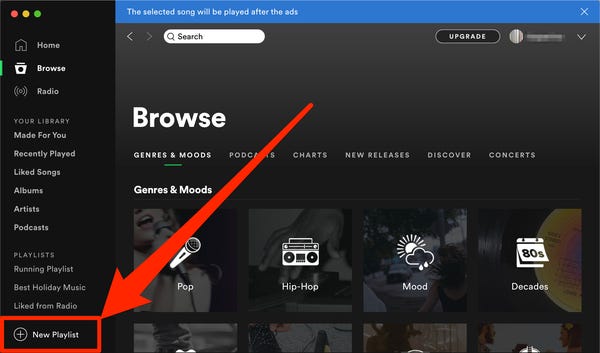
Metod #2: Använda mobilappen
Att ladda ner Spotify-spellistor på mobilappen är ett annat bekvämt sätt att ha din favoritmusik tillgänglig offline. Med en Spotify Premium-prenumeration kan du följa dessa enkla steg för att konvertera Spotify-spellistan till MP3 på din mobila enhet:
- Installera Spotify Mobile App : Ladda ner och installera Spotify-appen från enhetens appbutik.
- Logga in på ditt premiumkonto : Starta Spotify-appen och logga in med dina Premium-kontouppgifter. Om du inte är en Premium-prenumerant måste du uppgradera ditt konto för att få tillgång till nedladdningsfunktionen.
- Hitta och välj spellistan : Bläddra eller sök efter spellistan du vill ladda ner. När du har hittat den, tryck på den för att öppna den.
- Aktivera "Ladda ner"-växeln : Längst upp till höger på spellistans skärm ser du en växlingsknapp märkt "Ladda ner". Tryck på den för att aktivera nedladdningsfunktionen för spellistan. Vippströmbrytaren ska bli grön, vilket indikerar att spellistan nu kommer att vara tillgänglig för offlinelyssning.
- Vänta tills nedladdningen är klar : Spotify börjar ladda ner spellistan till din mobila enhet. Nedladdningstiden varierar beroende på storleken på spellistan och din internetuppkopplingshastighet. Du kan följa nedladdningens förlopp på spellistans skärm.
- Få åtkomst till dina nedladdade spellistor : När nedladdningen är klar, gå till "Ditt bibliotek”-delen av appen. Under "Spellistor”-fliken, hittar du en sektion märkt "Nedladdningar" eller "Offline". Tryck på den för att se alla dina nedladdade spellistor.
- Njut av dina nedladdade spellistor offline: Du kan nu njuta av dina nedladdade spellistor offline genom att välja dem från avsnittet "Nedladdningar" eller "Offline" i ditt bibliotek.
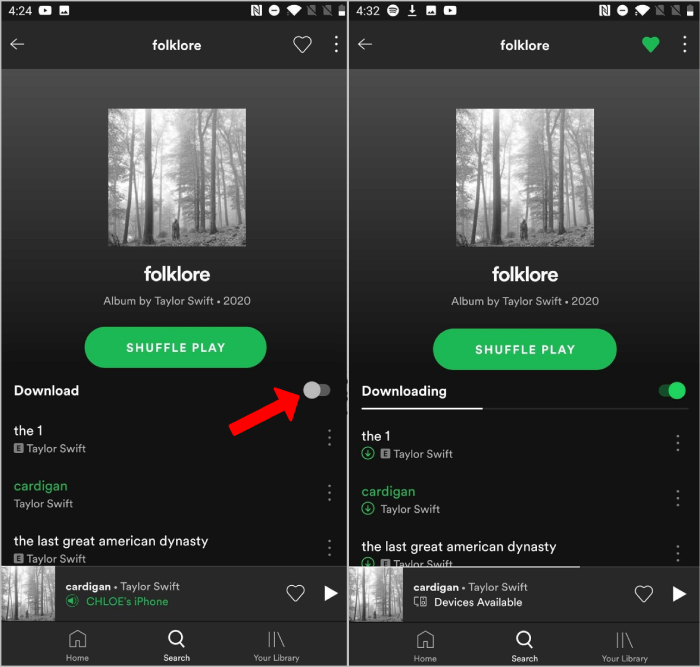
Del #2: Ladda ner Spotify-spellistor gratis online
Du kan också konvertera Spotify-spellistor till MP3 med gratis onlineverktyg utan att behöva installera någon programvara.
Del #3: Var sparar Spotify nedladdade spellista och spårar filer lokalt på din enhet?
Om du enkelt vill konvertera Spotify-spellistan till MP3, gå till nästa avsnitt. Men om du vill veta var de lokala filerna är sparade, läs vidare. När du laddar ner spellistor och spår på Spotify sparas filerna lokalt på din enhet, så att du kan lyssna på dem offline.
Den specifika platsen där Spotify sparar dessa filer varierar beroende på enhet och operativsystem. Låt oss utforska de olika platserna där Spotify lagrar nedladdade spellistor och spårfiler på olika enheter.
På stationära enheter (Windows och Mac)
På stationära enheter, som Windows och Mac, sparar Spotify nedladdade spellistor och spårfiler i en angiven mapp. Standardlagringsplatsen för nedladdade filer är följande:
Windows: C:\Users\YourUsername\AppData\Roaming\Spotify
I Windows kan du komma åt Spotify-mappen genom att följa sökvägen ovan. "Ditt användarnamn" bör ersättas med ditt faktiska Windows-användarnamn. I Spotify-mappen hittar du undermappar som innehåller de nedladdade filerna.
Mac: /Users/YourUsername/Library/Application Support/Spotify
På Mac kan Spotify-mappen hittas genom att följa sökvägen ovan. "Ditt användarnamn" bör ersättas med ditt faktiska Mac-användarnamn. På samma sätt hittar du undermappar i Spotify-mappen där de nedladdade filerna lagras.
Observera att filnamnen i dessa mappar kanske inte är lätta att känna igen, eftersom Spotify använder krypterade filnamn för att skydda upphovsrätts- och licensinformation.
På Android-telefoner
På Android-telefoner lagrar Spotify nedladdade spellistor och spårfiler i enhetens interna lagring. Den specifika platsen kan variera beroende på Android-version och enhetstillverkare. Men du kan vanligtvis hitta de nedladdade filerna på följande plats:
Intern lagring > Android > data > com.spotify.music > filer > Spotify > Musik
För att komma åt den här platsen kan du använda en filhanterarapp på din Android-enhet, t.ex "Filer" eller "Filhanterare". När du navigerar till "Musik ", hittar du undermappar som representerar varje nedladdad spellista, som innehåller respektive spårfiler.
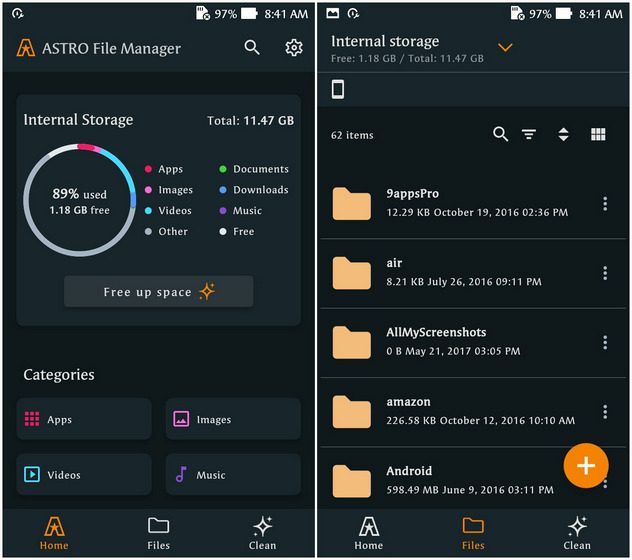
På iOS-telefoner
På iOS-telefoner följer Spotify ett annat tillvägagångssätt för att lagra nedladdade spellistor och spårfiler på grund av begränsningarna som införs av iOS-operativsystemet. Tyvärr ger Spotify inte direkt åtkomst till de nedladdade filerna på iOS-enheter.
De nedladdade filerna lagras säkert i Spotify-appen och kan endast nås och spelas upp via Spotify-appens offlineläge. Till skillnad från Android och stationära enheter kan du inte komma åt de nedladdade filerna direkt via iOS-filsystemet. Detta för att säkerställa skyddet av upphovsrätts- och licensavtal.
Del #4: Bästa metoden för att konvertera Spotify-spellista till MP3: Spotify Music Unlocker Tool
Processen till konvertera Spotify-spellistan till MP3 formatet låter dig ha dina favoritlåtar i ett universellt ljudfilformat som kan spelas på vilken enhet som helst. Även om det finns olika metoder tillgängliga, är ett av de mest effektiva sätten att konvertera Spotify-spellistor till MP3 att använda Spotify Music Unlocker. Låt oss utforska hur det här verktyget fungerar och varför det anses vara en av de bästa metoderna för att konvertera Spotify-spellistor till MP3.
Gratis nedladdning Gratis nedladdning
Spotify Music Unlocker är en tredjepartsprogramvara eller onlinetjänst utformad för att ta bort DRM-skyddet implementerat av Spotify på dess spår. DRM-skydd begränsar obehörig kopiering och distribution av upphovsrättsskyddat innehåll, inklusive musik. Spotify Music Unlocker hjälper dig att extrahera ljudet från Spotifys spellistor och konvertera det till det brett stödda MP3-formatet.
Här är stegen för att använda den:
Steg #1: Starta proceduren genom att starta verktyget.
Steg #2: Leta upp och välj "Öppna Spotify Web Player " i Spotify Music Unlocker.

Steg #3: Logga in med dina Spotify-uppgifter. Du kan öppna ett konto om du inte redan har ett.

Steg #4: Du kan dra och släppa ett album eller en spellista på den gröna "Lägg till"-ikonen eller klicka på grön "Lägg till"-knapp för att lägga till den i konverteringslistan.

Steg #5: Dra och släpp en enda låt till den blå ikonen för att lägga till den i konverteringslistan.
Steg # 6: Välj det utmatningsformat du vill ha, som MP3, M4A, WAV eller FLAC. Målmappen där de konverterade filerna kommer att sparas är en valfri inställning.

Steg #7: Välj de filer du vill konvertera och klicka Konvertera.

Spotify Music Unlocker Tool anses ofta vara den föredragna metoden för att konvertera Spotify-spellistor till MP3 på grund av vissa skäl. Verktyget syftar till att bibehålla den ursprungliga ljudkvaliteten för Spotify-spåren under konverteringsprocessen, vilket säkerställer att du kan njuta av högkvalitativa MP3-filer.
Folk läser också Hur man laddar upp MP3 till Spotify: En enkel steg-för-steg-guide Hur man spelar Spotify Playlist på Alexa: The Ultimate Guide
Slutsats
Spotify Music Unlocker bevarar viktig metadata, såsom låttitel, artistnamn, albuminformation och till och med albumbilder, i de konverterade MP3-filerna. Programvaran erbjuder möjligheten att konvertera hela spellistor eller flera spår samtidigt, vilket sparar tid och ansträngning. När du måste konvertera Spotify-spellistan till mp3, kan du njuta av dessa spellistor offline, utan att du behöver en aktiv internetanslutning eller Spotify-appen.
Skrivet av Rosie
Senast uppdaterad: 2023-05-31